从 Cyclone Register 360 导出 BLK2Go 点云和 360 图像
Cyclone Register 360 是一款面向 3D 激光扫描专业人员的点云处理和分析软件,您拥有自动化工具和点云特定工作流程,允许用户导入点云数据,然后快速处理、分析和创建高质量的客户交付成果。
一般信息
.e57 格式可以存储来自激光扫描仪和其他 3D 成像系统�的点云数据,以及相关的 2D 图像和核心元数据。为了更好地了解 e57 格式,请务必阅读文章“更好地了解 E57 文件”。
使用 Cyclone Register 360,您将能够导出:
- 一个结构化的 e57,里面有所有车站(推荐用于站台)
- 每个站都结构化e57(不推荐用于平台)
- 统一e57(不推荐,你会失去结构,不可能有气泡视图)
请注意,如果您拥有最新的 Cyclone REGISTER 360 PLUS(版本 > 2023.0),则无法再导出“TruView local”。在这种情况下,我们建议使用旧版本的 Cyclone 或联系支持人员以获取更多信息。
在本文中,我们将了解如何导出 BLK2Go e57 文件以及如何导出 360 度图像以便将其上传到平台上。请注意,BLK2Go 是移动扫描仪,这意味着 e57 它不是结构化的(无站)。
导出 BLK2Go e57 和 360 图像
1. 像平常一样在 Cyclone Register 360 上上传 BLK2Go 项目。
2.导入后,进入“审核与优化”
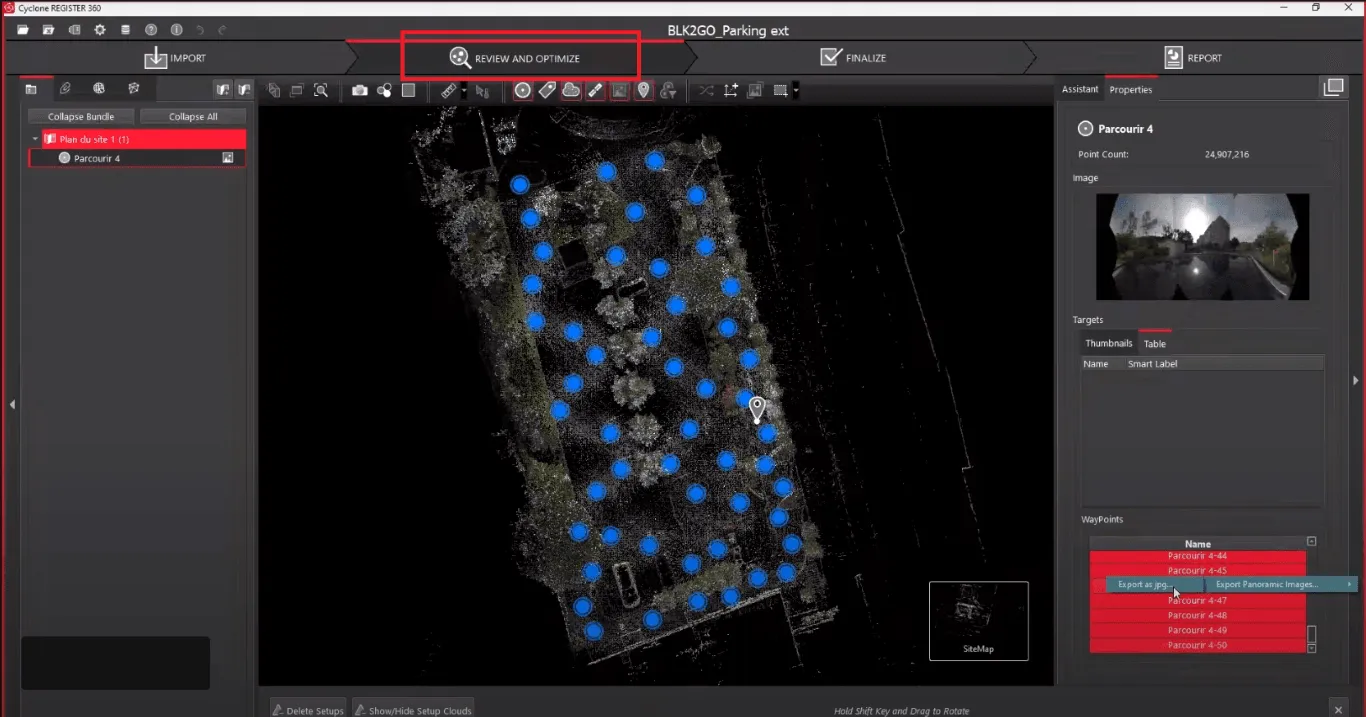
3. 进入“查看和优化”后,在左侧面板上选择项目的根目录,然后从右侧面板上项目的“属性”中选择所有图像。选择所有图像后,右键单击->“导出全景图像”->“导出为jpg”,然后选择要保存它们的文件夹。
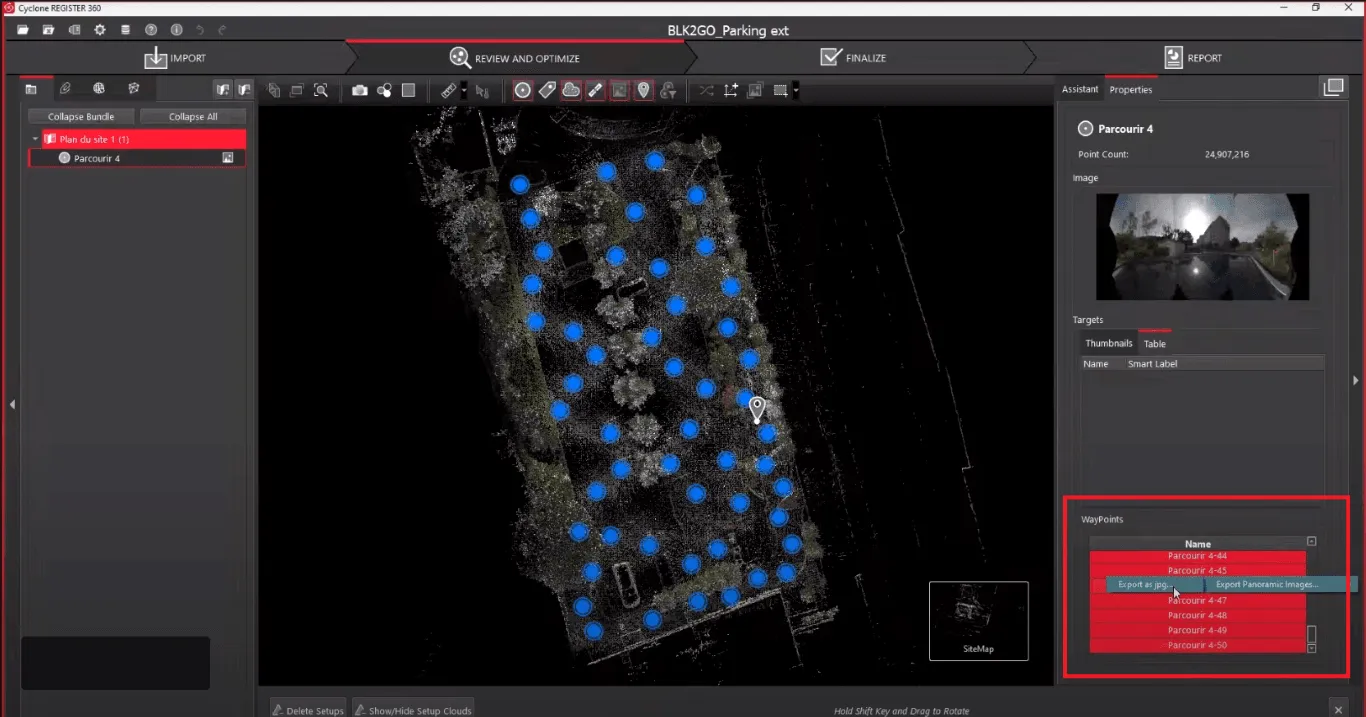
4. 现在我们导出了 360 度图像,我们需要导出点云和图像的坐标,以便能够将它们与点云正确链接。使用窗口右上角工具栏中的图标打开“报告” 。
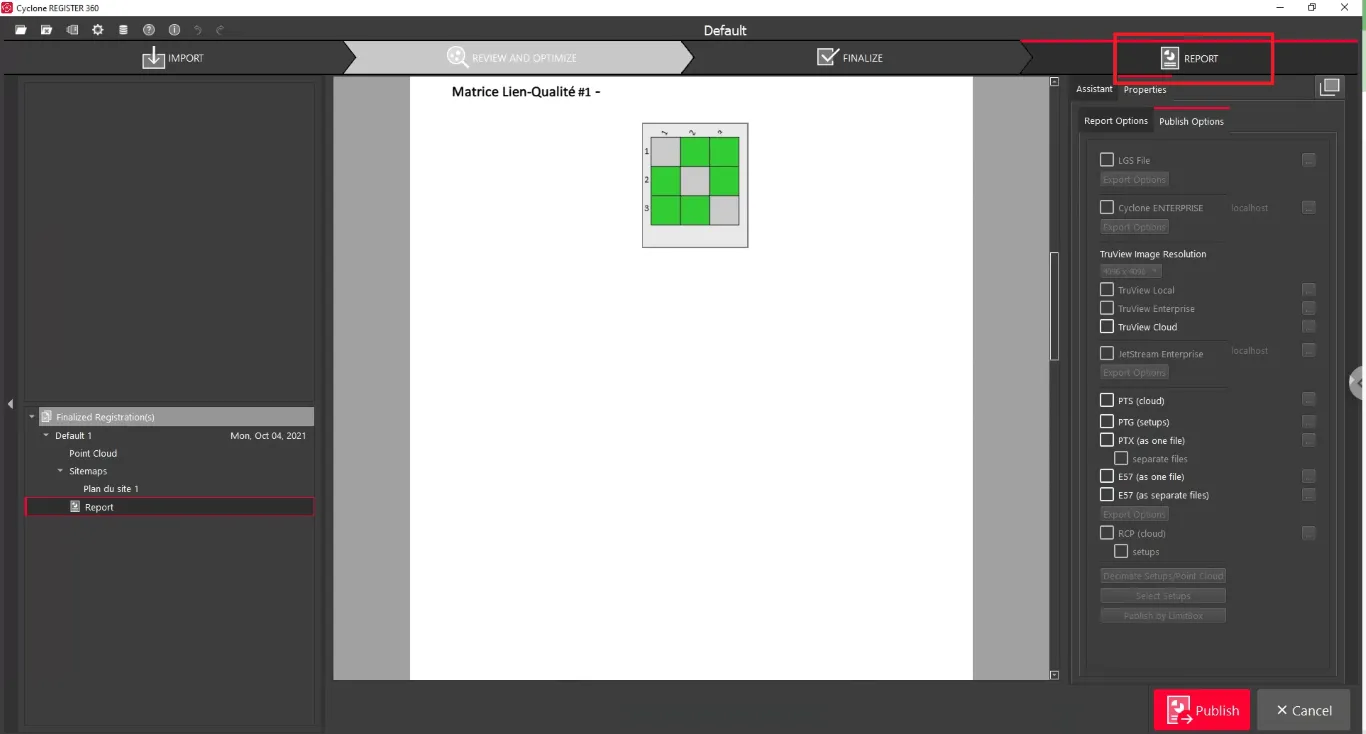
5. 从“报告”窗口切换到项目的“属性”,然后从“发布选项”勾选“E57(作为一个文件) ”。将打开一个新窗口,您可以在其中选择导出位置。
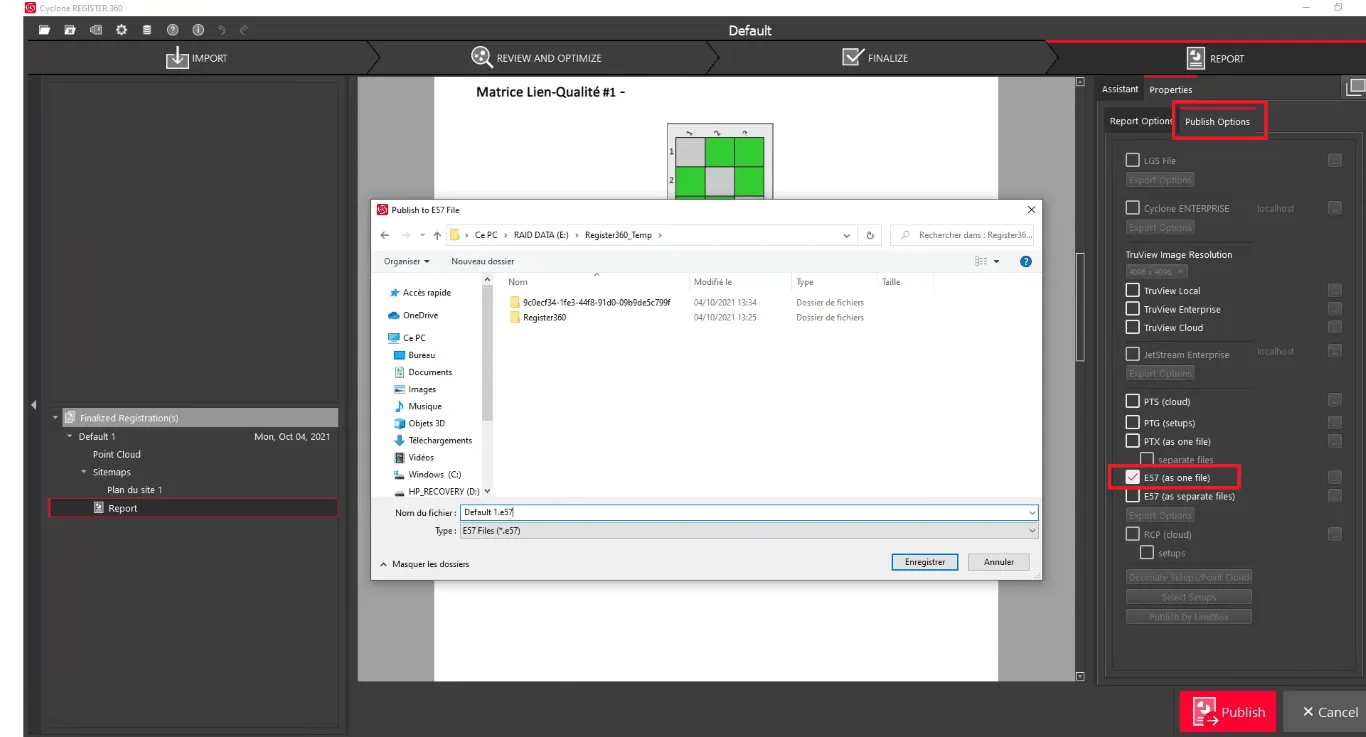
6. 在启动导出之前,勾选“TruView Local”并选择存储位置。这样,您就可以将图像的坐标导出到一个名为“ SWLocation.xml ”的 XML 文件中。
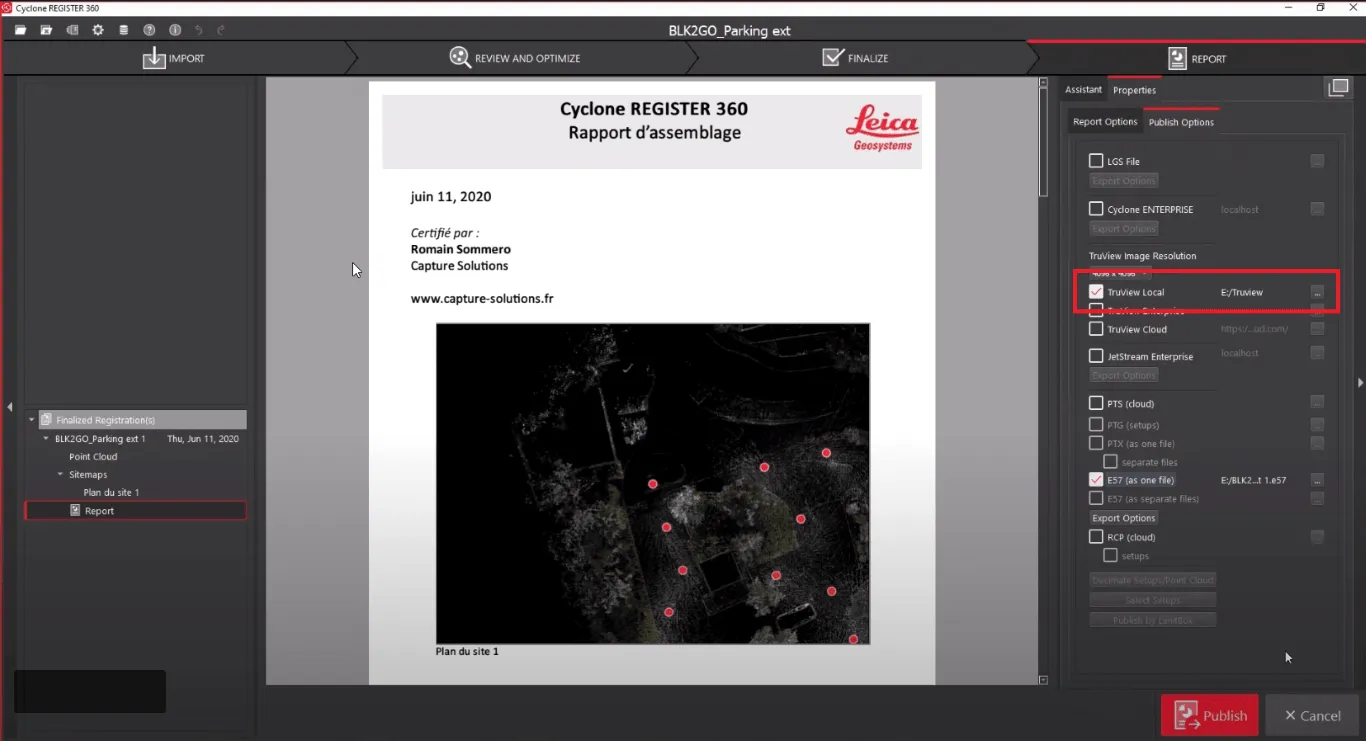
7. 勾选“ **E57 作为一个文件”**和“ **TruView Local”**后,单击“**发布”**开始导出。
此过程可能需要一些时间,具体取决于项目大小和图像数量。此过程完成后,您可以通过我们的平台将 e57 文件添加到项目中来共享它。
要了解如何将文件上传到项目,请阅读本文。
对于图像,导出完成后,找到为 TruView 选择的位置并复制“ SWLocation.xml ”。
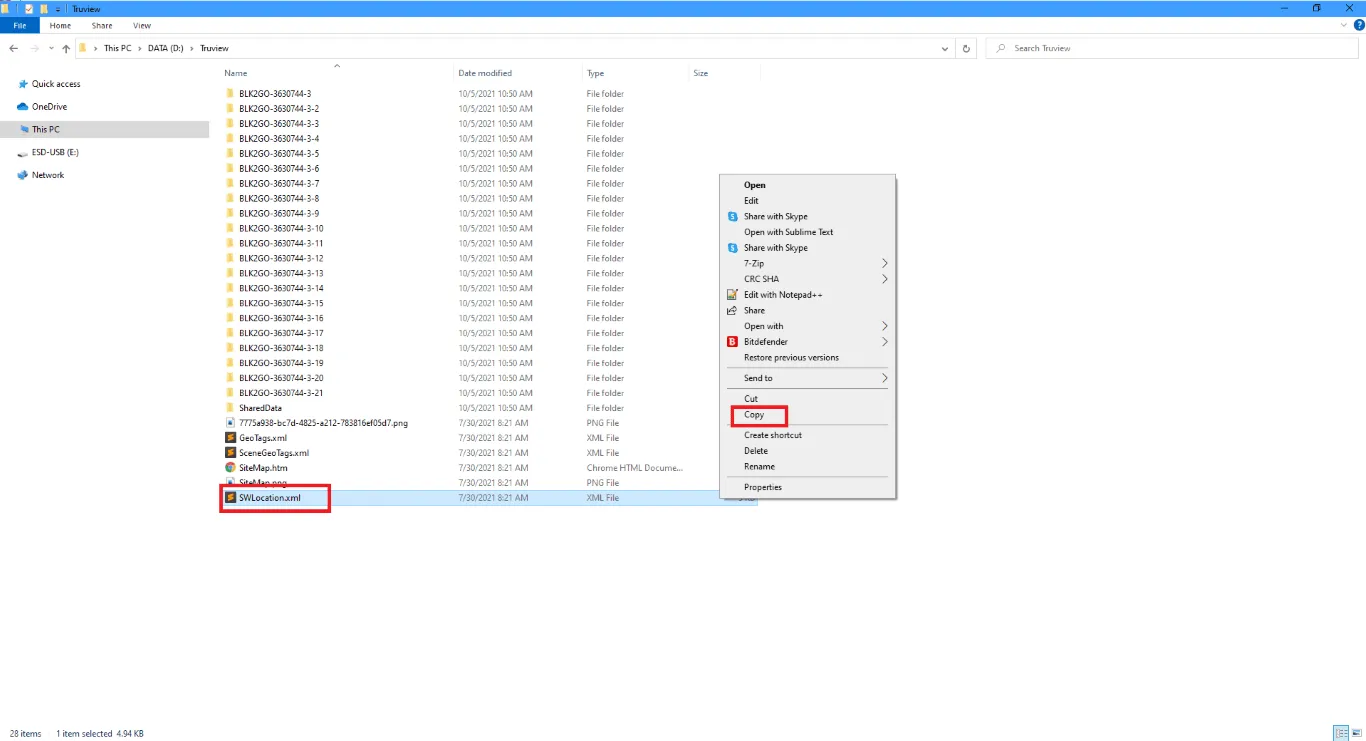
将**“SWLocation.xml** ”粘贴到导出图像的文件夹中**(步骤 3)。**
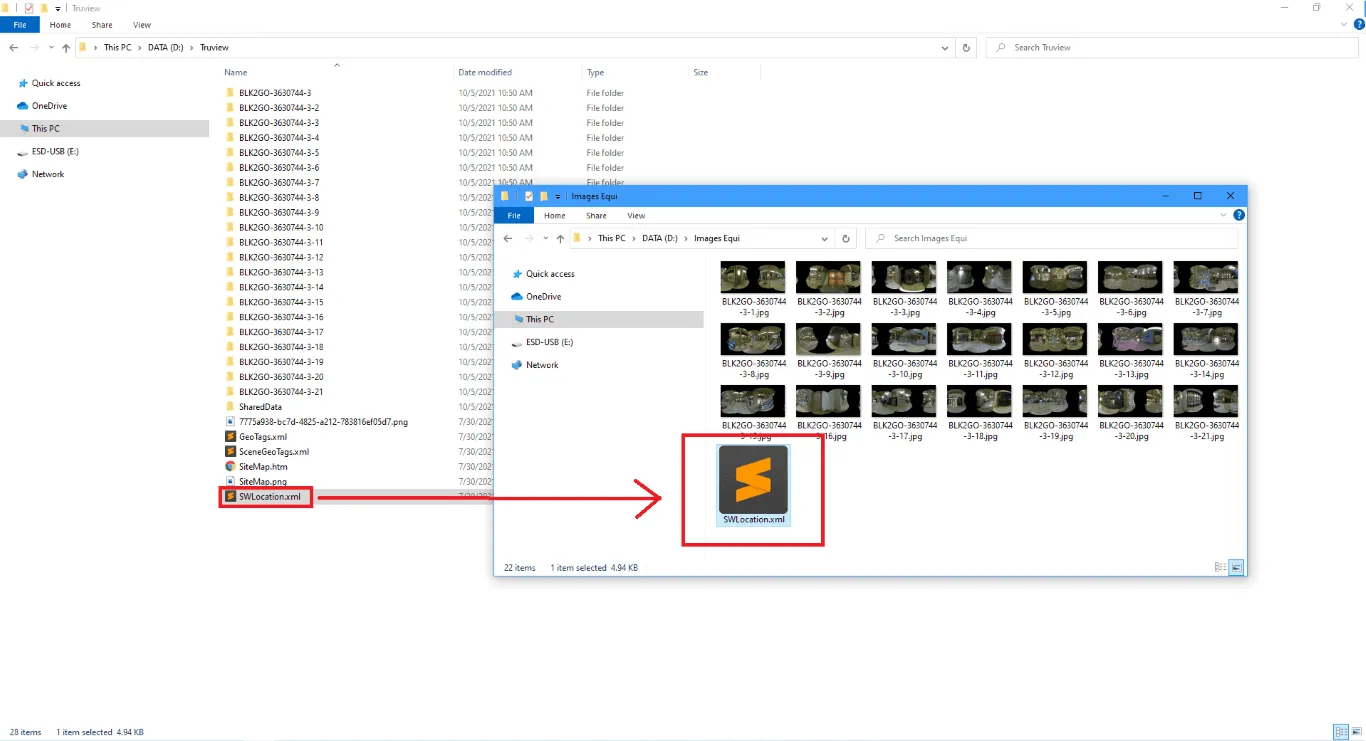
您可以压缩该文件夹(其中包含 360 度图像和**“SWLocation.xml** ”)并将其上传到平台。有关如何在平台上上传360度图片的更多信息,请阅读这篇文章。
如果您有任何疑问或需要更多信息,请联系技术团队。